本篇内容主要讲解“windows中0xc0000001安全模式进不了如何解决”,感兴趣的朋友不妨来看看。本文介绍的方法操作简单快捷,实用性强。下面就让小编来带大家学习“windows中0xc0000001安全模式进不了如何解决”吧!
0xc0000001安全模式进不了的解决办法:1、重启电脑,在启动时按住“Shift+F8”键,打开恢复界面;2、依次选择界面中的“疑难解答>高级选项>启动设置>重启”;3、待电脑重新启动后,进入启动设置菜单,此时选择安全模式启动;4、在开始菜单选择“设置”,选择“系统”,选择“应用和功能”,将近期安装的软件卸载,然后重启电脑即可。
0xc0000001表示引导设备可能存在某些问题、或者某些引导文件已损坏、或者最近硬件软件的更改都会导致这个问题,可以通过以下方法进行解决:
1、重启电脑,在启动时按住【Shift+F8】键,打开恢复界面。
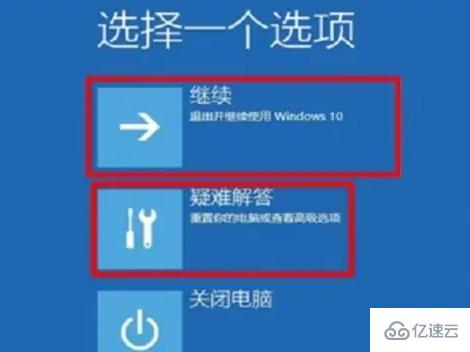
2、依次选择界面中的【疑难解答>高级选项>启动设置>重启】。
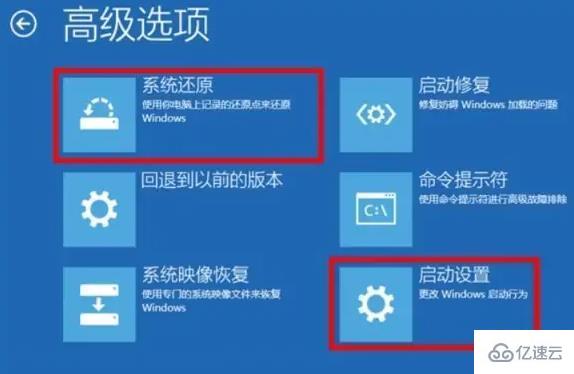
3、待电脑重新启动后,进入启动设置菜单,此时选择安全模式启动。
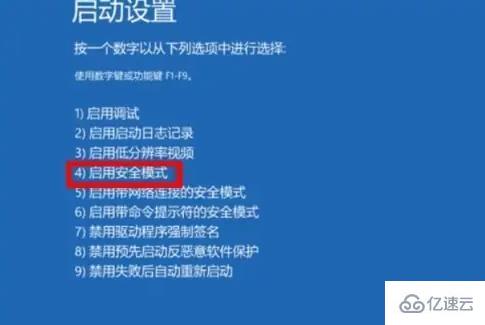
4、在开始菜单选择【设置】,选择【系统】,选择【应用和功能】,将近期安装的软件卸载,然后重启电脑即可。如果是新安装的软件导致的故障,此方法即可解决。
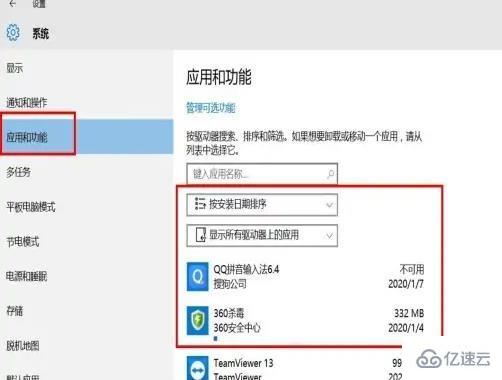
安全模式是Windows操作系统中的一种特殊模式,经常使用电脑的朋友肯定不会感到陌生,在安全模式下用户可以轻松地修复系统的一些错误,起到事半功倍的效果。安全模式的工作原理是在不加载第三方设备驱动程序的情况下启动电脑,使电脑运行在系统最小模式,这样用户就可以方便地检测与修复计算机系统的错误。
到此,相信大家对“windows中0xc0000001安全模式进不了如何解决”有了更深的了解,不妨来实际操作一番吧!这里是亿速云网站,更多相关内容可以进入相关频道进行查询,关注我们,继续学习!
免责声明:本站发布的内容(图片、视频和文字)以原创、转载和分享为主,文章观点不代表本网站立场,如果涉及侵权请联系站长邮箱:is@yisu.com进行举报,并提供相关证据,一经查实,将立刻删除涉嫌侵权内容。